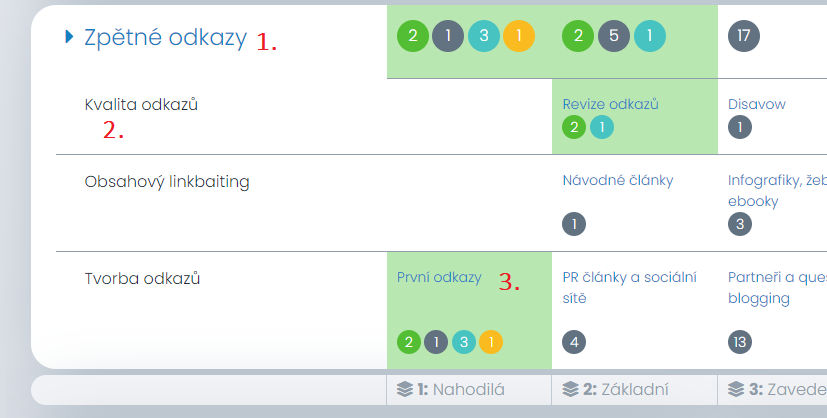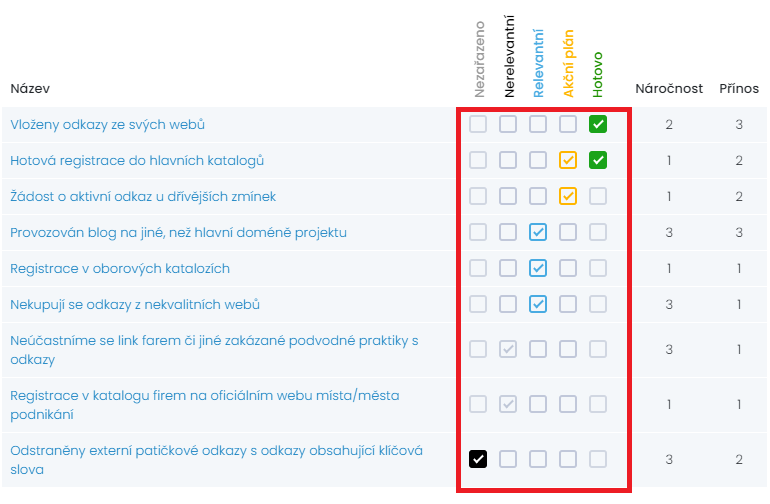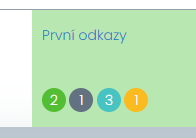V obrazovce Mapy vidíte, jak zralý je váš projekt a jaké úkoly vám ještě zbývají případně dodělat. Obrazovka vám jednoduše ukáže v jaké marketingové zralosti je váš projekt. Snadno poznáte, zda máte splněny všechny úkoly pro ve zralosti 1 a 2, abyste mohli začít řešit úkoly ve vyšších zralostech 3 a 4. Čím tmavší je barva, tím více úkolů máte splněno.
Video návod k Mapám
Hlavní prvek – interaktivní mapa marketingového kanálu
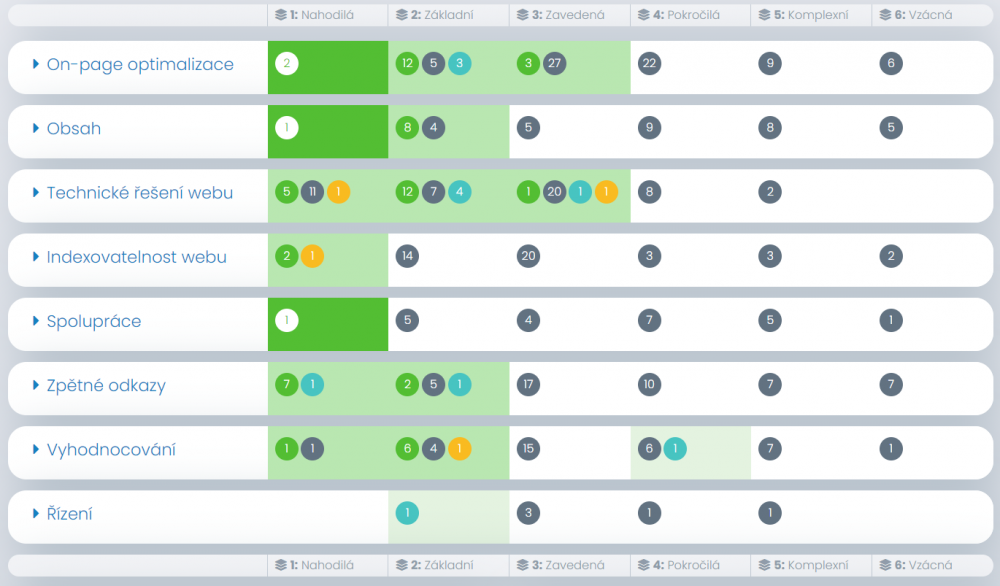
Cílem je mít vyplněny buňky nejtmavší zelenou barvou = splněné úkoly.
Jak začít používat Obrazovku
Pokud jste si již dříve úkoly neoznačili na Obrazovce Seznam úkolů, je třeba udělat Audit stavu úkolů, aby obrazovka Mapy začala ukazovat barvy a tím vyzrálost projektu.
- V mapě na některé z buněk v sloupci 1: Nahodilá zralost klikněte na název Skupiny úkolu.
- Otevřete se vám Skupinu úkolů. Zde ohodnoťte úkoly, v jakém jsou stavu.
- Pokud nevíte, co úkol znamená, klikněte na název úkolu a otevře se vám Detail úkolu.
- Až označíte stav všech úkolů, zavřete okno Skupiny úkolů a vyberte si další skupinu ze zralosti 1: Nahodilá. A takto pokračujte s Auditem dál a dál.
Zralost projektu – začněte s 1 a 2
- SEO mapa nebo jiná mapa – sloupec, který zobrazuje oblast úkolů. Po kliknutí na šipku se zobrazí řádky s konkrétními tématy, která spadají do dané oblasti.
- Sloupce 1-6 – zobrazují úkoly spadající pod určitou zralost projektu. Zralost 1 a 2 musí mít hotový každý projekt. Pokročilejší úkoly se zralostí 3 až 6. Více o zralostech v samostatném článku.
Oblast, Téma, Skupina úkolů
Ke konkrétním úkolům se dostanete kliknutím na Oblast.
- Oblast úkolů (SEO mapa nebo jiná mapa). Pro zobrazení konkrétních úkolů klikněte na šipku.
- Témata: Řádek značí Téma.
- Skupina úkolů: Jednotlivé buňky v řádku jsou Skupiny úkolů. Kliknutím na buňku úkolu se dostanete na obrazovku detailu úkolu.
V Seznamu úkolů. Po prokliku na podtržený název Skupiny úkolů zobrazíte všechny úkoly v daném Tématu a Zralosti. A vidíte stavy úkolů: Nezařazeno, Nerelevantní, Relevantní, Akční plán, Hotovo.
Skupina úkolu po kliku na název Skupiny úkolů
Po prokliku na podtržený název Skupiny úkolů seznam úkolů z dané Skupiny úkolů.
- Název. Kliknutím na název úkolu zobrazíte podrobný detail úkolu, kde se dozvíte, čím se daný úkol zaobírá, proč se má řešit a co se může stát, když se úkol řešit nebude. Více v návodu k Detailu úkolů.
- Třídění úkolu. Nezařazeno. Výchozí stav úkolu. Nerelevantní. Úkol, který nechcete řešit (nemá v projektu význam řešit). Relevantní. Úkoly, které je potřeba v projektu vyřešit. Akční plán. Úkoly s hlavní prioritou řešení. Již provedené úkoly.
- Náročnost. Časová Náročnost: 1: nízká = do 1 hodiny práce _ 2: střední = 1 den práce _ 3: vysoká = více než 1 den práce pro splnění úkolu. Údaje jsou orientační.
- Přínos. Přínos splnění úkolu vůči jeho KPI: 1: nízký = malý vliv na změnu KPI 2: střední = splněním úkolu významně ovlivnit KPI 3: vysoký = úkol má zásadní vliv na zlepšení KPI. Údaj je pouze orientační.
Detail úkolu – po prokliku na název úkolu se vám zobrazí detail úkolu
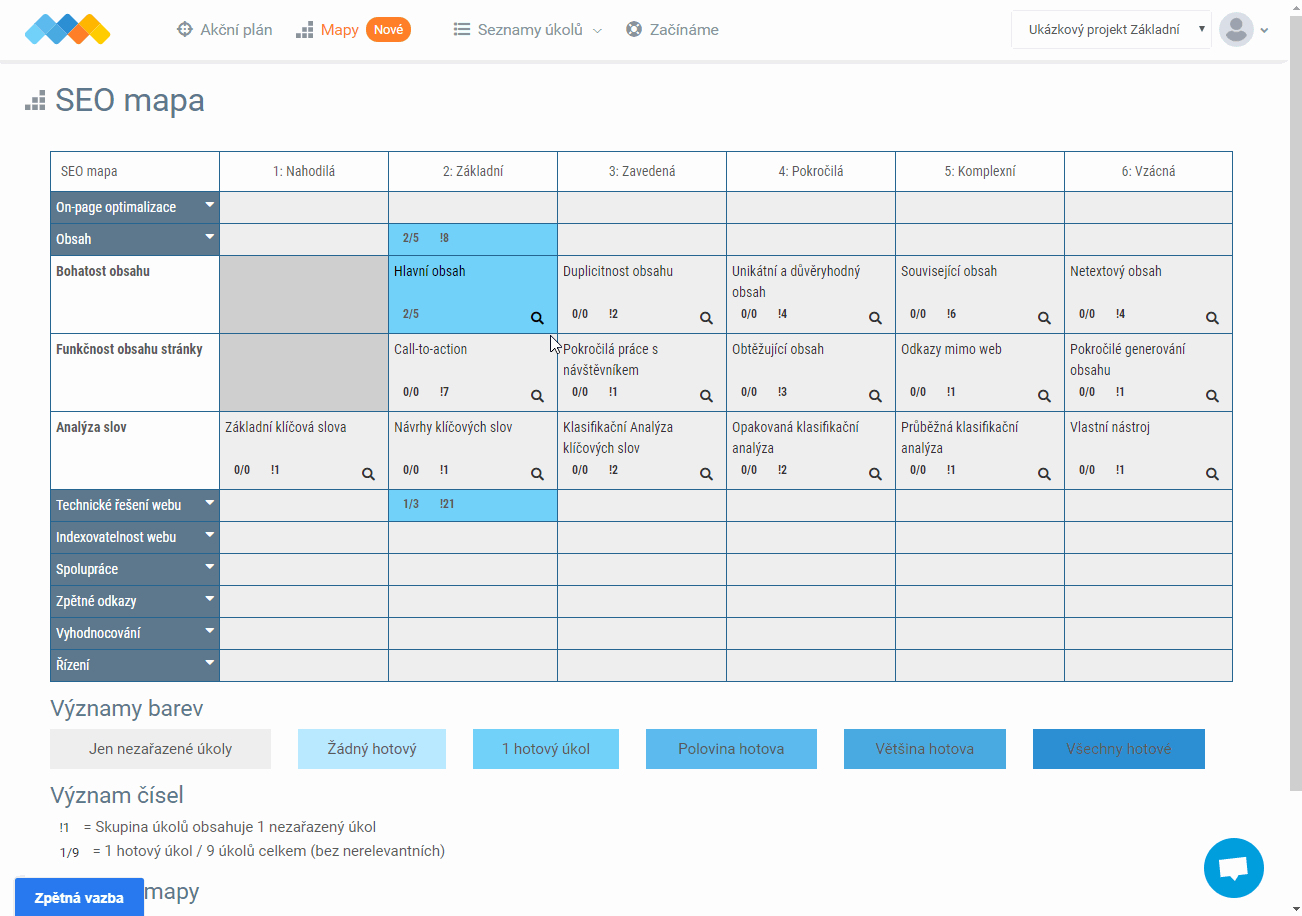
Barvy celých buněk
Na první pohled vidíte, zda máte úkoly v Skupině úkoly splněné či nikoliv.
- “Vše hotovo”: Tmavě Zelená barva: Nezbývá žádný úkol ve stavu Nezařazeno, Relevantní ani Akční plán.
- „Pracujeme“: Středně Zelená barva: alespoň 1 hotový úkol, ale nesplnuje stav „Vyřešeno“
- „Začít dělat“: Světle Zelená barva: cokoliv, když není ani jeden v Hotovo a alespoň jeden je mimo Nezařazeno nebo Nerelevantní.
- „Zauditovat“: Bílá barva: všechny úkoly v „Nezařazeno“.
- „Vše nerelevantní“: Šedě šrafovaná: všechny úkoly označeny jako Nerelevantní
Významy barev ikon
Barva se odvíjí od toho, jak máte konkrétní úkol zařazen – jaký má Stav.
V tomto příkladu jsou 2 hotové, 1 v akčním plánu, 3 relevantní, 2 nerelevantní a 1 nezařazený.
V mapě je pak vidíte takto:
Barvy Ikon:
- zelená barva: hotové úkoly
- tmavě šedá barva: nezařazené úkoly
- tyrkysová: relevantní úkoly
- oranžová: úkoly v akčním plánu (a nejsou hotové)
- Nerelevantní úkoly nemají žádnou barvu, jednoduše se nezobrazí. Pokud je celá Skupina úkolů Nerelevantní, je buňka šedě šrafovaná.
Více o názvosloví Oblast, Téma, Skupina úkolů v samostatném článku.
TIP: Po kliku na šipku v levém sloupci (Oblast) se rozbalí všechny podřízená Témata s dalšími detaily
TIP 2: Pro lepší orientaci v Mapě rozklikávejte pouze jednotlivé Oblasti úkolů.
TIP 3: Nedávejte si do akčního plánu všechny relevantní úkoly, protože byste se v něm pak špatně orientovali. Do akčního plánu patří úkoly, které se musí udělat okamžitě. Více o Akčním plánu mluví tento návod.